Google преводач
ТАЗИ УСЛУГА МОЖЕ ДА СЪДЪРЖА ПРЕВОДИ, ИЗВЪРШЕНИ ОТ GOOGLE. GOOGLE ОТХВЪРЛЯ ВСЯКАКВИ ГАРАНЦИИ, СВЪРЗАНИ С ПРЕВОДА, ПРЕКИ ИЛИ ПОДРАЗБИРАЩИ СЕ, ВКЛЮЧИТЕЛНО КАКВИТО И ДА Е ГАРАНЦИИ ЗА ТОЧНОСТ, НАДЕЖДНОСТ И ВСЯКАКВИ ПОДРАЗБИРАЩИ СЕ ГАРАНЦИИ ЗА ПРОДАВАЕМОСТ, ПРИГОДНОСТ ЗА ОПРЕДЕЛЕНА ЦЕЛ И НЕНАРУШЕНИЕ.
Справочните ръководства на Nikon Corporation (по-долу, „Nikon“) са преведени за ваше удобство чрез използване на софтуер за превод, предоставен от Google преводач. Направени са значителни усилия за предоставяне на точен превод, но никой автоматичен превод не е съвършен, нито е предназначен да замени преводите, извършени от човек. Преводите се предоставят като услуга за потребителите на справочните ръководства на Nikon и се предоставят „както са“. Не се осигурява никаква гаранция от какъвто и да е вид, изрична или подразбираща се, по отношение на точността, надеждността или корекцията на преводи, направени от английски на друг език. Част от съдържанието (като изображения, видеоклипове, Flash и т.н.) може да не бъде точно преведено поради ограниченията на софтуера за превод.
Официалният текст е версията на английски език на справочните ръководства. Всички несъответствия и разлики, създадени в превода, не са обвързващи и нямат правно действие за целите на спазването или изпълнението. Ако възникнат въпроси, свързани с точността на информацията, съдържаща се в преведените справочни ръководства, направете справка с версията на английски език на ръководствата, която е официалната версия.
Нов метод за свързване на смарт устройства: „ Wi-Fi връзка (STA режим) “
- За установяване на връзки в режим на Wi-Fi станция и режим Wi-Fi точка за достъп е необходима съвместима версия на SnapBridge . Уверете се, че използвате най-новата версия на приложението SnapBridge .
- Някои операции се извършват с помощта на фотоапарата, други - на смарт устройството.
- Допълнителни инструкции са налични чрез онлайн помощта SnapBridge .

Приложението NX MobileAir поддържа и режим на Wi-Fi станция. Вижте онлайн помощта NX MobileAir за информация относно свързването и използването на приложението NX MobileAir с камерата.
Свързване към съществуваща мрежа (режим на Wi-Fi станция)
Фотоапаратът се свързва със смарт устройство в съществуваща мрежа (включително домашни мрежи) чрез точка за достъп до безжична LAN мрежа. Смарт устройството може да се свързва с интернет, докато е свързано с фотоапарата.
Не се поддържа връзка със смарт устройства извън локалната мрежа. Можете да се свързвате само със смарт устройства в същата мрежа.
-
Камера: Изберете [ Свързване със смарт устройство ] > [ Wi-Fi връзка (режим STA) ] в менюто на мрежата, след което маркирайте [ Създаване на профил ] и натиснете J .
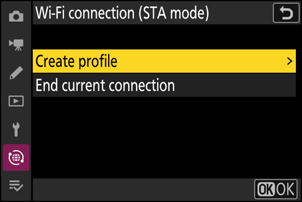
-
Камера: Дайте име на новия профил.
- За да продължите към следващата стъпка, без да променяте името по подразбиране, натиснете X
- Избраното от вас име ще се появи в списъка с мрежи [ Свързване със смарт устройство ] > [ Wi-Fi връзка (режим STA) ].
- За да преименувате профила, натиснете J

-
Камера: Маркирайте [ Търсене на Wi-Fi мрежа ] и натиснете J
Камерата ще търси мрежи, които са активни в близост, и ще ги изброи по име ( SSID ).
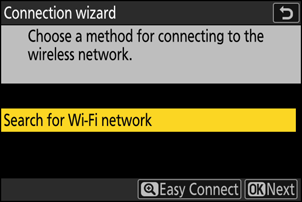
За да се свържете без въвеждане на SSID или ключ за криптиране, натиснете X в стъпка 3. След това маркирайте една от следните опции и натиснете J След свързването преминете към стъпка 6.

Опция Описание [ WPS с натискане на бутон ] За рутери, които поддържат WPS с бутон. Натиснете бутона WPS на рутера и след това натиснете бутона J на фотоапарата, за да се свържете. [ WPS за въвеждане на ПИН ] Камерата ще покаже ПИН код. С помощта на компютър въведете ПИН кода на рутера. За повече информация вижте документацията, предоставена с рутера. -
Камера: Изберете мрежа.
- Маркирайте SSID на мрежата и натиснете J
- Честотната лента, на която работи всеки SSID , е обозначена с икона.
- Криптираните мрежи са обозначени с икона h . Ако избраната мрежа е криптирана ( h ), ще бъдете подканени да въведете ключа за криптиране. Ако мрежата не е криптирана, преминете към стъпка 6.
- Ако желаната мрежа не се показва, натиснете X , за да търсите отново.

Скрити SSID-та
Мрежите със скрити SSID са обозначени с празни записи в списъка с мрежи.
- За да се свържете с мрежа със скрит SSID , маркирайте празен запис и натиснете J След това натиснете J ; фотоапаратът ще ви подкани да въведете SSID .
- Въведете името на мрежата и натиснете X Натиснете X отново; камерата ще ви подкани да въведете ключа за криптиране.

-
Камера: Въведете ключа за криптиране.
- Натиснете J и въведете ключа за криптиране на безжичния рутер.

- За повече информация относно ключа за криптиране на безжичния рутер вижте документацията за безжичния рутер.
- Натиснете X , когато въвеждането е завършено.

- Натиснете X отново, за да започнете връзката. Ще се покаже съобщение за няколко секунди, когато връзката бъде установена.

-
Камера: Получаване или избор на IP адрес.
Маркирайте една от следните опции и натиснете J

Опция Описание [ Получаване автоматично ] Изберете тази опция, ако мрежата е конфигурирана да предоставя IP адреса автоматично. След като IP адресът бъде зададен, ще се покаже съобщение „конфигурацията е завършена“. [ Въведете ръчно ] Въведете IP адреса и маската на подмрежата ръчно.
- Натиснете J ; ще бъдете подканени да въведете IP адреса.
- Завъртете главния диск за управление, за да маркирате сегменти.
- Натиснете 4 или 2 за да промените маркирания сегмент, и натиснете J за да продължите.
- След това натиснете X ; ще се покаже съобщение „конфигурацията е завършена“. Натиснете X отново, за да се покаже маската на подмрежата.
- Натиснете 1 или 3 за да редактирате маската на подмрежата, и натиснете J ; ще се покаже съобщение „конфигурацията е завършена“.
-
Камера: Натиснете J , за да продължите, когато се покаже съобщението „конфигурацията е завършена“.
-
Камера: Стартирайте Wi-Fi връзка със смарт устройството.
Когато бъдете подканени, стартирайте приложението SnapBridge на смарт устройството.
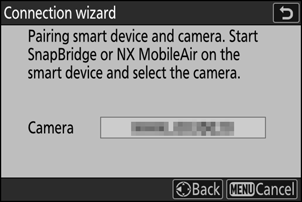
-
Смарт устройство: Стартирайте приложението SnapBridge , отворете
 раздел, докоснете
раздел, докоснете  и изберете [ Wi-Fi STA режим на връзка ].
и изберете [ Wi-Fi STA режим на връзка ]. Ако стартирате приложението за първи път, трябва вместо това да докоснете [ Свързване с камерата ] в началния екран.
-
Смарт устройство: Изберете камерата.
Изберете името на камерата, показано на нея в стъпка 8.
-
Фотоапарат/смарт устройство: Установете Wi-Fi връзка.
- Когато фотоапаратът покаже диалоговия прозорец, както е показано, натиснете J

- След установяване на Wi-Fi връзка с фотоапарата, смарт устройството ще покаже опции за режим на Wi-Fi станция.
-
Камерата ще покаже съобщение, че връзката е завършена.
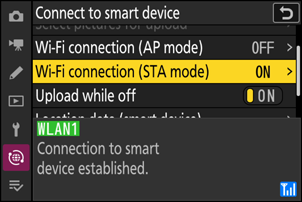
Фотоапаратът и смарт устройството вече са свързани чрез Wi-Fi .
За информация относно използването на приложението SnapBridge вижте онлайн помощта.
Директна безжична връзка със смарт устройство (режим на Wi-Fi точка за достъп)
Свържете фотоапарата и смарт устройството директно чрез Wi-Fi . Фотоапаратът действа като точка за достъп до безжична LAN мрежа, което ви позволява да се свързвате, когато работите на открито и в други ситуации, в които смарт устройството не е свързано към безжична мрежа, и елиминира необходимостта от сложни настройки. Смарт устройството не може да се свърже с интернет, докато е свързано с фотоапарата.
-
Смарт устройство: Стартирайте приложението SnapBridge , отворете
 раздел, докоснете
раздел, докоснете  и изберете [ Wi-Fi AP режим на връзка ].
и изберете [ Wi-Fi AP режим на връзка ]. Ако стартирате приложението за първи път, трябва вместо това да докоснете [ Свързване с камера ] в началния екран. Когато бъдете подканени, докоснете категорията за вашата камера и след това докоснете опцията „Wi-Fi“, когато бъдете подканени да изберете типа на връзката.
-
Камера/смарт устройство: Включете камерата, когато получите подкана.
Не използвайте нито един от контролите в приложението на този етап.
-
Фотоапарат: Изберете [ Свързване със смарт устройство ] > [ Wi-Fi връзка (режим на точка за достъп) ] в менюто на мрежата, след което маркирайте [ Установяване на Wi-Fi връзка ] и натиснете J .
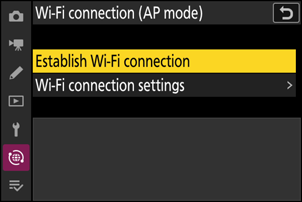
Ще се покажат SSID и паролата на камерата.
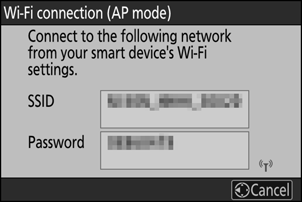
-
Смарт устройство: Следвайте инструкциите на екрана, за да установите Wi-Fi връзка.
-
На устройства iOS ще се стартира приложението „Настройки“. Докоснете [ < Настройки ], за да отворите [ Настройки ], след което превъртете нагоре и докоснете [ Wi-Fi ] (което ще намерите близо до горната част на списъка с настройки), за да се покажат настройките Wi-Fi .

- В екрана с настройките за Wi-Fi изберете SSID на фотоапарата и въведете паролата, показана от фотоапарата в стъпка 3.
-
-
Смарт устройство: След като коригирате настройките на устройството, както е описано в стъпка 4, върнете се към приложението SnapBridge .
- След установяване на Wi-Fi връзка с фотоапарата, смарт устройството ще покаже опции за режим на Wi-Fi точка за достъп.
-
Камерата ще покаже съобщение, че връзката е завършена.
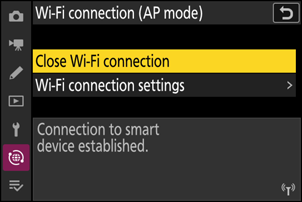
Фотоапаратът и смарт устройството вече са свързани чрез Wi-Fi .
За информация относно използването на приложението SnapBridge вижте онлайн помощта.
Прекратяване на режима на Wi-Fi станция/ Wi-Fi точка за достъп
За да прекратите Wi-Fi връзката, докоснете  в SnapBridge
в SnapBridge  раздел. След като иконата се промени на
раздел. След като иконата се промени на  , докоснете
, докоснете  и изберете [ Изход от режим Wi-Fi STA ] или [ Изход от режим Wi-Fi AP ].
и изберете [ Изход от режим Wi-Fi STA ] или [ Изход от режим Wi-Fi AP ].

